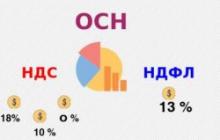Если при инвентаризации товаров выявлена их недостача, то такое имущество надо списать. Основные причины недостачи это хищение, порча и пересортица. Независимо от причины, недостачу в 1С 8.3 списывают с кредита счета учета товаров в дебет счета 94 «Недостачи и потери от порчи ценностей». Списание товаров в 1С 8.3 можно сделать двумя способами. Смотрите пошаговую инструкцию.
Факт недостачи или порчи товара может установить инвентаризация. Для ее проведения нужен приказ директора, в котором устанавливаются сроки, место проведения и состав инвентаризационной комиссии. .
По итогам инвентаризации составляют акт о списании. В 1С 8.3 такой акт можно сделать двумя способами:
- создать вручную;
- создать на основании данных инвентаризации.
Второй способ удобней и быстрей, так как при его использовании 1С 8.3 заполнит акт автоматически по данным недостачи, выявленной при инвентаризации. Расскажем о том, как сделать списание товара в 1С 8.3 двумя способами. В каждом из них вам нужно пройти несколько шагов.
Создание акта о списании вручную
Шаг 1. Откройте акт о списании в 1С 8.3
Зайдите в раздел «Склад» (1) и нажмите на ссылку «Списание товаров» (2). Откроется окно для создания акта о списании товаров.
Шаг 2. Заполните основные реквизиты акта
В открывшемся окне нажмите кнопку «Создать» (3). В 1С 8.3 откроется форма для создания акта о списании товаров.

В заголовке формы укажите вашу организацию (4), дату списания (5), и склад (6), с которого нужно списать товар в 1С 8.3.

Шаг 3. Укажите данные о товаре в 1С 8.3
Во вкладке «Товары» (7) нажмите кнопку «Подбор» (8). Откроется окно «Подбор номенклатуры» для выбора товара, который нужно списать.

В окне подбора номенклатуры кликните на списываемый товар (9). В открывшейся форме укажите его количество (10) и нажмите «ОК» (11). Таким же образом подберите остальные товары для списания в 1С 8.3. После этого все выбранные вами товары попадут в раздел «Подобранные позиции» (12).

Для завершения операции нажмите на кнопку «Перенести в документ» (13). После этого все подобранные позиции попадут в акт на списание.

Шаг 4. Сохраните акт и сделайте проводки по списанию в 1С 8.3
Акт о списании полностью заполнен, осталось зафиксировать списание товара в регистрах бухгалтерского учета 1С 8.3. Для этого нажмите «Записать» (14) и «Провести» (15). Бухгалтерские проводки можно посмотреть, нажав на кнопку «ДтКт» (16).

В бухгалтерских проводках мы видим, что материальные ценности, отраженные в акте на списание (17), списаны в дебет счета 94 «Недостачи и потери от порчи ценностей» (18).

Закройте окно проводок с помощью кнопки «Записать и закрыть» и перейдите к следующему шагу.
Шаг 5. Распечатайте акт о списании из 1С 8.3
Для документального оформления списания недостачи нужно оформить акт о списании по форме «ТОРГ-16». Чтобы распечатать акт по этой форме нажмите кнопку «Печать» (19) и нажмите на ссылку «Акт о списании товаров (ТОРГ-16)» (20). На экране откроется печатная форма акта.

В печатной форме нажмите кнопку «Печать» (21).

Не забудьте подписать распечатанный акт у всех членов инвентаризационной комиссии.
Создание акта о списании на основании инвентаризации
При инвентаризации товаров программа 1С 8.3 фиксирует отклонение между учетным и фактическим количеством товаров на складе на заданную дату.
Если инвентаризация проводилась и оформлялась в 1С 8.3, то на основании ее данных можно оформить списание. Как сделать списание товара в 1С 8.3 на основе инвентаризации? Это можно сделать в 3 шага.
Шаг 1. Создайте акт на писание товаров на основании данных инвентаризации
Зайдите в раздел «Склад» (1) и нажмите на ссылку «Инвентаризация товаров» (2). Откроется список всех операций по инвентаризациям, которые вы проводили раньше.

Шаг 2. Откройте акт на списание товаров в 1С 8.3
В общем списке результатов ранее проведенных инвентаризаций найдите нужную, в рамках которой будет проводится списание товаров. Выделите ее мышкой (3). Далее нажмите на кнопку «Создать на основании» (4) и кликните на ссылку «Списание товаров» (5). Откроется заполненная форма акта на списание товаров.

Шаг 3. Внесите в акт данные о товаре
В акте на списание проверьте правильно ли перенеслись данные из инвентаризации и нажмите кнопки «Записать» (6) и «Провести» (7).

Теперь можно распечатать акт на списание. Как это сделать написано в шаге 2 раздела «Создание акта о списании вручную».
Ниже показаны варианты списания товара со склада в 1С 8.3.
Какие бывают причины для списания товара:
- Порча товара. Недостача товара. Бракованный товар. Испорченный или утерянный продукт необходимо списывать и учитывать сумму списания для вычета с материально-ответственных лиц. Сюда же входит и списание брака в торговле. Чтобы оформить такой вид списания в программе есть блок «Списание недостач товаров».
- Списание ТМЦ/эксплуатация. В результате списания торгово-материальные ценности снимаются с учета, но материалы, которые были переданы в эксплуатацию, числятся на балансовом счете. Их можно или окончательно списать или вернуть в эксплуатацию оформив необходимые документы.
- Бесплатная передача товара или списание на внутреннее потребление.
Как списать испорченный товар
Проведя инвентаризацию и выявив недостачу, порчу товара или бракованный товар, его списывают на потери. Для отражения таких операций списания в 1С ERP разработан документ «Списание недостач товаров».
Чтобы создать новый документ, в котором можно будет списать испорченный товар, заходим в подсистему «Склад и доставка» и в командной панели выбираем «Создать/Списание недостач товаров».
Заполняете ключевые поля: организацию, статьи расходов, перечисляете товар, который списываете.

Выбранная статья расходов – это ключевое поле документа. Именно по статье расходов настраиваются правила отображения операции, способы распределения, и другие показатели.
Списание ТМЦ в 1С ERP на расходы
Этот вид списания товара оформляется с помощью документа «Внутреннее потребление товаров/Списание на расходы». Также в этом же документе оформляются дополнительные расходы, в том числе и первоначальная стоимость основных средств.
Чтобы создать этот документ заходите в «Склад и доставка», там нажимаете на «Внутренние документы (все)» и в открывшейся форме выбираете «Создать». В контекстном окне выбирает «Внутреннее потребление товаров» и «Списание на расходы».

В этом документе статью расходов указываете построчно, и, по необходимости, уточняете счет списания товара.

Передача в эксплуатацию торгово-материальных ценностей
Для передачи ТМЦ в эксплуатацию используется документ проводки «Внутреннее потребление товаров», с видом операции – «Передача в эксплуатацию».
Работа с документом аналогична представленной выше, с разницей в выборе хозяйственной операции. Когда вы выбираете «Передача в эксплуатацию», то открываются дополнительные поля для заполнения – материально-ответственное лицо и категория эксплуатации. Когда документ отражен в учете, ТМЦ списывается и учет подобных материалов дальше ведется на забалансовом счете МЦ.04.
Как видим, 1С ERP обладает исчерпывающим инструментарием, необходимым в процессе списания товаров и материалов. При этом работа с ПО простая и понятная.
Программа 1С:Бухгалтерия - незаменимое средство для решения широкого спектра задач на любом предприятии. Эта утилита позволяет организовать и оптимизировать процесс ведения бухгалтерии, значительно упрощая работу бухгалтеру. Однако, здесь важно делать всё внимательно , чтобы не допускать ошибок, которые могут привести к разного рода несостыковкам. Во многом это касается именно работы с товарами. В этой статье подробно рассмотрим, как в 1С списать товар со склада. Давайте разбираться. Поехали!
Необходимо правильно списывать позиции со склада, чтобы избежать ошибок в учете.
Утилита 1С:Бухгалтерия позволяет решить поставленную задачу двумя способами:
- при обнаружении недостачи во время инвентаризации, когда необходима убрать соответствующий ТМЦ из остатков;
- непосредственно через «Списание товаров».
Нужно отметить, что в обоих случаев создаётся документ «Списание товаров». Разница заключается в том, что если это первый вариант, то документ создаётся автоматически, а если второй - то вручную.
Предварительно создайте файл «Инвентаризация». Обратите внимание, что «Инвентаризация» не делает проводок, на его основании только создаются ещё два документа: «Оприходование» и «Списание».
Чтобы создать файл для инвентаризации, откройте меню «Склад», затем кликните по ссылке «Инвентаризация» и щёлкните по кнопке «Создать». Теперь воспользуйтесь кнопками «Добавить» или «Заполнить».

Допустим, вы обнаружили нехватку какой-либо единицы. Чтобы выровнять остатки на складе, необходимо поставить в колонке «Количество фактическое» число, соответствующее реальному количеству материалов. В колонке «Отклонение» сразу отобразится разница. Эту информацию можно сохранить и распечатать .
Теперь рассмотрим процесс создания документа списания. Для этого нужно кликнуть по кнопке «Создать на основании», а затем выбрать соответствующий пункт. Далее программа всё подставит автоматически, остаётся только нажать «Провести». После этого можно зайти посмотреть проводки, чтобы убедиться, что необходимое количество единиц списалось.

Всё это можно сделать вручную путём самостоятельного создания и заполнения файла «Списание товаров». Рассмотренный выше способ более быстрый и удобный. Так вы решите задачу быстрее и сэкономите ценное время .
Вот таким образом можно списать необходимое количество материалов со склада в программе 1С:Бухгалтерия . Как видите, задача довольно простая и решается очень быстро. Пишите в комментариях помогла ли вам эта статья, делитесь рассказывайте другим пользователям о своём опыте, и задавайте любые интересующий вопросы по теме.
Как правильно списать товар в 1С 8.3 Бухгалтерия 3.0?
Списание товаров происходит двумя способами:
- когда обнаружена недостача в ходе инвентаризации, и нужно убрать с остатков требуемый ТМЦ
- напрямую документом «Списание товаров»
В любом из этих случаев создается документ «Списание товаров». Только в первом случае он создается автоматически из инвентаризационной ведомости, а во втором вручную (например, при явной порче материала).
Рассмотрим процесс списания путем предварительного создания документа «Инвентаризация товаров», так как этот вариант включает в себя и ручное создание документа списания.
Сразу надо сказать, что документ «Инвентаризация товаров» сам по себе не делает никаких проводок. На основании его создаются два документа:
- Оприходование товаров
- Списание товаров
Создание документа «Инвентаризация товаров»
Создадим документ «Инвентаризация товаров». Заходим в меню «Склад», далее по ссылке «Инвентаризация товаров». В форме списка нажимаем «Создать». У вас должна появиться примерно такая картина:
Можно добавлять позиции по одной кнопкой «Добавить», а можно воспользоваться кнопкой заполнить. В этом случае программа предложит нам заполнить документ остатками на складе (теми, что числятся в системе). Изначально в колонке «Количество фактическое» будет стоять такое же число, как и в колонке «Количество учет».
Отклонение соответственно по-умолчанию равно нулю:

Теперь предположим, что мы сходили на склад, пересчитали наши товары, и обнаружили, что у нас по какой-то причине не хватает товара «ГВП панель сталь 495х195 диодов 2 багет» в количестве двух штук.
Выяснять, почему их не хватает, будут ответственные лица вместе с кладовщиком, наша же задача выровнять остатки в программе и на складе, то есть списать две единицы материала.
Ставим в колонке «Количество фактическое» 6 штук. У нас сразу появится отклонение -2 штуки.
Можно записать документ «Инвентаризация товаров» и распечатать его.
Документ Списание товаров
Теперь создадим документ списания. Нажимаем на кнопку в инвентаризации «Создать на основании» и выбираем «Списание товаров»:

Откроется окно документа «Списание товаров»:

Программа сама определит, что это материал (счет 10.01) (по счету, на котором он хранился) и подставит в табличную часть. Нажимаем на кнопку провести, затем в 1С 8.3 смотрим проводки по списанию товара:

Как видно, у нас списались две штуки материала на 94 счет.
То же самое можно было сделать и вручную, самостоятельно создав документ «Списание товаров» и заполнив его. Просто через документ «Инвентаризация» это удобнее.
По материалам: programmist1s.ru
Управление производственным предприятием Поставки и запасыПоступление и списание товарно-материальных ценностей
Операции поступления и списания товарно-материальных ценностей полностью автоматизированы в конфигурации.
Поступление
Для регистрации факта поступления товарно-материальных ценностей (ТМЦ) на склад от поставщика используется документ "Поступление товаров и услуг". С помощью этого документа в информационную базу вводятся сведения о стоимости, номенклатуре и других характеристиках материальных ценностей. Кроме того, поступление ТМЦ на склад может быть зарегистрировано на основании документов "Приходный ордер на товары", "Авансовый отчет", "Оприходование товаров", "Перемещение товаров" и некоторых других документов.
Информация о стоимости товарно-материальных ценностей на складах хранится в информационной базе в разрезе партий. Партия - это совокупность товарно-материальных ценностей, поступивших по одному документу. Партия является источником информации о документе, образовавшим партию, о контрагенте, при взаимодействии с которым образовалась партия, о договоре, по которому производятся взаиморасчеты, связанные с партией, о цене единицы номенклатуры и др.
Для тех видов материальных ценностей, по которым ведется учет по сериям, разработан механизм хранения данных о сертификации серий. Это могут быть сертификаты от поставщиков материалов, а также могут быть сертификаты на готовую продукцию, изготавливаемую предприятием. Необходимость учета сертификации указывается отдельно для каждой номенклатуры.
Конфигурация содержит отчеты, предназначенные для анализа поступления и выбытия ТМЦ. Информацию об остатках товаров, их поступлениях и выбытиях в течение заданного периода времени можно просмотреть с помощью отчета "Ведомость по партиям товаров на складах".
Списание
Выбытие ценностей со склада может быть оформлено с помощью документа "Перемещение товаров".
При выбытии ценностей со склада в результате их продажи используется документ "Реализация товаров и услуг", в результате передачи в производство - документ "Требование-накладная".
В общем случае одинаковые ценности, относящиеся к разным партиям, могут иметь разные стоимости. Поэтому в настройках учетной политики предприятия следует выбрать правило определения стоимости товарно-материальных ценностей при их выбытии со склада.
Для определения стоимости материальных ценностей при их выбытии конфигурация ориентируется на способы, разрешенные в российском бухгалтерском учете:
- по средней стоимости;
- по себестоимости первых по времени поставок (ФИФО);
- по себестоимости последних по времени поставок (ЛИФО).
Причем самым простым по реализации является способ - по средней стоимости. Данный способ не требует ведения учета по партиям.
При использовании способов ЛИФО или ФИФО партионный учет нужен, поскольку себестоимость поставки - это свойство партии. Партия выбирается по дате документа, образующего партию.
Способ списания ценностей выбирается отдельно для каждого вида учета - управленческого, бухгалтерского и налогового, в настройках соответствующего вида учета.
В отдельных случаях может списываться предопределенная партия, например, если партия была зарезервирована под конкретный заказ покупателя.
Ведение учета стоимости партий товарно-материальных ценностей в разрезе складов позволяет в дальнейшем получать информацию о стоимости ценностей по каждому складу, что удобно использовать для целей инвентаризации, для оценки стоимости ценностей, закрепленной за каждым материально-ответственным лицом.